Avrupa'nın En İyi IPTV Sunucusu !
Bu Ayrıcalıklardan Hemen Faydalanın...
Ultra 32 Katmanlı Sunucularımız Ile Tüm Platformlardan Izleyebileceğiniz 4K IPTV Yayını. Kesintisiz Bir IPTV Deneyimi Için Bu Ayrıcalıktan Hemen Faydalanın...
Başta Türkiye Olmak Üzere Dünya Üzerinde Faaliyet Gösteren Yüzlerce Spor, Sinema, Dizi Ve Haber Kanalı Tüm Platformlarda Kesintisiz Olarak Hizmetinizde...
IPTV Firmaları Arasında Akla İlk Gelen Firmalardan Biri Olmayı Başaran IPTV İzle, Sizlere 7 Gün 24 Saat Hizmet Vermektedir. Yüksek Bitrate Cihazlarımızla, Bayiler Ve Yayın Ortaklarımıza Yüksek Kaliteli IPTV Stream Hizmeti Vermekteyiz. 2014 Yılından Ihtibaren Hizmet Veren Firmamız, Ayrıca Izleyicilerimize Kendi Datacenter Firmamız Üzerinden Çıkmış Olduğumuz Gecikmesiz Spor Kanalları Yani IPTV Feed Yayınınıda Sunmaktayız. Kaynak Ortaklarımız Ve İzleyicilerimiz Dışında, Bayilerimize De Yüksek Önem Vermekteyiz. IPTV Bayilerimizin Tüm Sorunları Ve Problemlerini Hızlı Bir Şekilde Çözerek, Müşterilerine Kaliteli Hizmet Vermesini Sağlamaktayız...
HEMEN İLETİŞİME GEÇHızlı Sunucu Desteği Ile, IPTV Hesaplarınız 3 Dakika Içinde Aktif Hale Getirilerek Cihazlarınızda Kullanımı Için Gerekli Ayarları Yapılmaktadır. Bütün Dünya Kanalları Ve Ultra HD Içerik Kalitesi Ile Web Tarayıcınız Üzerinden Erişebileceğiniz Hesabınızı Yönetip Içerik Ve Kanalları Açıp Kapama Yetkisine Sahip Olduğunuz Panelimiz Sizlerin Emrindedir...
IPTV Sektörüne Büyük Yenilik Getirdik, Normal Sunucular Yerine, Dünyanın En Hızlı, Ultra Hızlı SSD Depolama Alanına Sahip, Yeni Nesil Sunuculara Geçiş Yaparak Sistem Kaynaklı Sorunları Yok Ettik. Bu Hız Doğrultusunda, Tüm Listeler Hergün Güncellenir, Takip Ettiğiniz Filmler, Diziler Ve Kanallara En Güncel Şekilde Ulaşabilirsiniz...
Android Telefonlar, Android TV'ler, Android BOX Cihazlar Için Yüksek Performans Ile Kaliteli Destek Sağlamaktayız, Özel Optimizasyon Işlemleri Yapılan Güçlü Sunucularımız Sayesinde 4.5G Ve Wi-Fi Bağlantısında Kusursuz IPTV Kalitesini Aktarıyoruz...
Apple Telefonlar Ve Bilgisayarlar Için %100 Uyum Ve Performans Gösteren IPTV Yayınlarımız, Web Panel Arayüz Desteği Ve Kolay Kurulum Özellikleri Sayesinde, Her Cihazda Daha Kolay Izleme Seçenekleri Ile Birlikte Piyasaya Sürülmüştür...
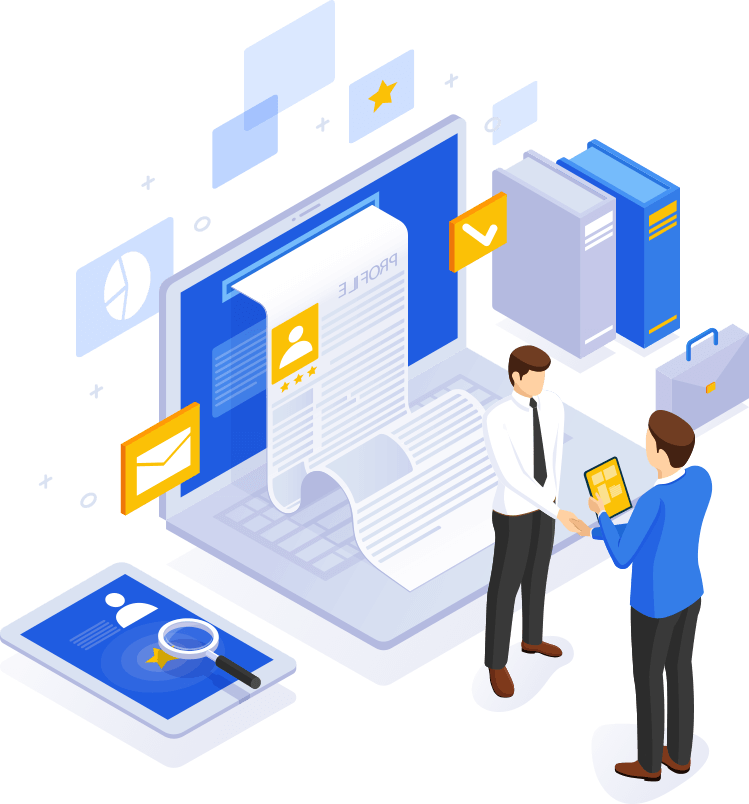
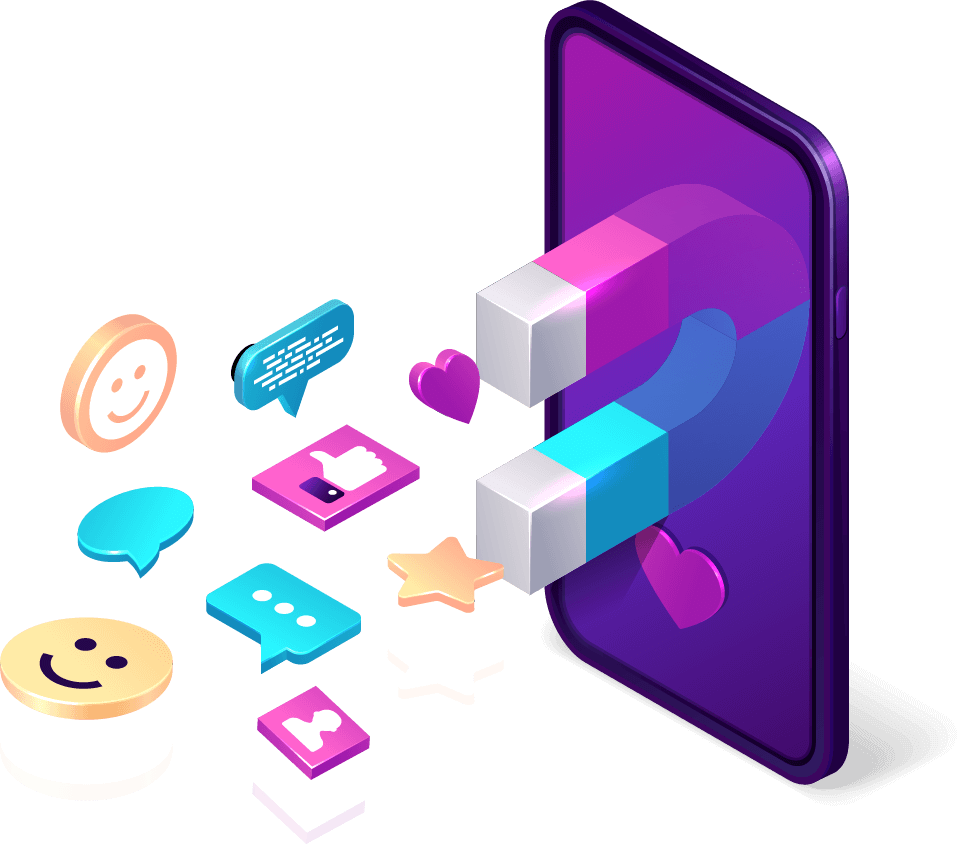
• Öncelikle AppStore'a Giriniz.
• GSE SMART IPTV Adlı Uygulamayı Telefonunuza Yada Tabletinize İndirip Kurunuz.
• Daha Sonra Uygulamamızı Açıp Sol Tarafdaki Menü Tuşundan Remote Playlist Menüsüne Giriniz.
• Daha Sonra + Tuşuna Basıp M3U URL Seçeneğini Seçin.
• Açılan Menüden Üst Kısma myiptv Yazınız.
• Alttaki Kutucuğa Playlist URL‘nizi Giriniz.
• Kaydet Tuşuna Basarak İşlemi Tamamlayınız.
• Tamam Dedikten Sonra myiptv Kategorisini Göreceksiniz.
• Üzerine Tıklayarak Kategorize Edilmiş Kanalları İzlemeye Başlayabilirsiniz.
Playlist URL Adresim Nerede ?
• Telefonunuzdan Giriş Yaptıktan Sonra Sağ Köşede Bulunan Mor Renkli Kutuya Tıklayınız.
• Açılan Sayfadan M3U Kutusuna Tıklayınız.
• Açılan Sayfada Buraya Tıklayarak Yazısının Üstüne Basılı Tutarak Bağlantı Adresini Kopyala Seçeneğine Basınız ve URL’yi Kopyalayınız.
• Öncelikle AppStore'a Giriniz.
• GSE SMART IPTV Adlı Uygulamayı Telefonunuza Yada Tabletinize İndirip Kurunuz.
• Daha Sonra Uygulamamızı Açıp Sol Tarafdaki Menü Tuşundan Remote Playlist Menüsüne Giriniz.
• Daha Sonra + Tuşuna Basıp M3U URL Seçeneğini Seçin.
• Açılan Menüden Üst Kısma myiptv Yazınız.
• Alttaki Kutucuğa Playlist URL‘nizi Giriniz.
• Kaydet Tuşuna Basarak İşlemi Tamamlayınız.
• Tamam Dedikten Sonra myiptv Kategorisini Göreceksiniz.
• Üzerine Tıklayarak Kategorize Edilmiş Kanalları İzlemeye Başlayabilirsiniz.
Playlist URL Adresim Nerede ?
• Telefonunuzdan Giriş Yaptıktan Sonra Sağ Köşede Bulunan Mor Renkli Kutuya Tıklayınız.
• Açılan Sayfadan M3U Kutusuna Tıklayınız.
• Açılan Sayfada Buraya Tıklayarak Yazısının Üstüne Basılı Tutarak Bağlantı Adresini Kopyala Seçeneğine Basınız ve URL’yi Kopyalayınız.
• Smart IPTV Uygulaması (LG - Samsung Başta Olmak Üzere Tüm Android TV’lerde Bulunmaktadır.)
• Samsung Smart TV / LG Smart TV / Sony, Philips Androi̇d TV’ler...
• LG Smart IP TV Uygulaması IP TV İzlemek İçin Oluşturulmuş Bir Uygulamadır.
• Önceden Mkvod, Ssiptv Gibi Uygulamalar Kullanılıyordu. Yüklenmesi Pek Yorucu Olan Bu Uygulamalar Zamanla Yerini Smart IP TV Uygulamasına Bıraktı.
• Uygulama 7 Gün Test Süresi Vermektedir. 7. Günün Sonunda 5.49€ Gibi Bir Miktara Satın Alıp Sınırsız İzleyebilirsiniz.
• Kanallar Bizim Tarafımızdan Gönderilmektedir.
• Smart App Üzerinden Smart IP TV Uygulamasını İndirin.
• Ardından Uygulamada Yazan MAC Adresinizi Kopyalayıp Bizlere Gönderin Ve Yükleme İşleminizi Biz Yapalım.
• Kendiniz Yüklemek İstiyorsanız Bizden M3U Yayın Linkinizi Isteyiniz.
• Öncelikle siptv.eu Sitesine Gidiniz.
• En Altta Bulunan Kutucuğa MAC Adresinizi Yazınız. Daha Sonra Reset Tuşuna Tıklayınız. (Cihazdaki Diğer Önceden Yüklediğiniz Kanalların Silinmesini İstemiyorsanız Tıklamayınız.)
• Üstte Bulunan Kutucuğa Tekrar MAC Adresini Yazın. Daha Sonra Size Gönderdiğimiz Yayın Linkini Yan Tarafdaki Li̇nk Kısmına Yapıştırarak Upload Seçeneğine Tıklayınız.
• Kanallar Smart IP TV Uygulamasına Yüklendi. Uygulamadan Çıkıp Tekrar Girmeniz Yeterlidir. İyi Seyirler :)
Mag250 Ve Üzeri (256 Hariç) Portal Ve Kurulumu
• Kullanmakta Olduğumuz Özel Sistem Sayesinde Mag Portal Sistemimizi Minumum 5 Mbit Bağlantınız Olması Halinde, Full HD Bir Şekilde Donma Yada Kopma Olmadan İzleyebilmektesiniz.
• Mag Portal; Herhangi Bir Kurulum Bilgisi Gerektirmez. Cihazınızın Altında Bulunan MAC Adresini Bize İletmeniz Yeterli Olmaktadır.
• Tüm Kanalların Güncellemeleri Otomatik Olarak Sistemimiz Yapmaktadır. Fişe Takıp İzlemeye Başlayabilirsiniz. Mag Portal Satın Almak İçin Bizimle Iletişime Geçebilirsiniz...
Enigma2 (DreamBox/VU+) Kurulum
• Öncelikle FTP İle Bilgisayarınızdan Cihazınıza Bağlanın.
• FTP İle Cihazınızın IP Adresini Yazarak Giriş Yapın. Kullanıcı Adı : Root Şifre : Dreambox (Genel Olarak)
• Sizlere Vereceğimiz userboguet Yani Hazır Yükleme Dosyasını Size Göstereceğimiz Yere Atınız.
• Ardından userboguet Dosyasını ETC/Enigma2 Yolunu Bularak Enigma2 Klasörüne Atınız.
• Ardından Cihazınızı Yeniden Başlatın. Kanallarımız Hazır Bir Şekilde Önümüze Çıkacaktır...
ALTERNATİF (Tercih Edilen)
• Yukarıdaki Anlatıma Göre Biraz Daha Zahmetli Olan Bu Yol Çok Daha Kullanışlı Bir Yoldur. Yukarıdaki Şekilde Atılan Listeler Yapılan Güncellemeleri Yeni Kanallar, Yeni Filmler Vb. Içeriği Otomatik Alamamaktadır. Bu Sebeple Cihazın Kurulu Olduğu Evde İlk Olarak Bir Bilgisayar Açıyoruz. Bilgisayara Team Viewer Programını Yüklüyoruz, Ve Ardından Putty Programını İndiriyoruz.
• Dilerseniz Team Viewer Bilgilerini Sağlayıcınıza Vererek Direk Yükleme Yaptırabilirsiniz. Kendiniz Yapacaksanız Eğer, Putty Için Cihazın Içerisinde Bulunan Ağ Bilgileri Kısmından Cihazın IP Adresini Öğrenerek Putty Programına Giriyoruz Ve Bağlantı Kuruyoruz. Bağlantı Kuruldukdan Sonra Sağlayıcınızın Size Vereceği Eni̇gma Uyumlu Kodu Yapıştırarak Enter’ladığınızda Cihazınızın İçerisine IPTV Olarak Yeni Bir Klasör Açılacaktır.
• Bu Sayede Tüm Güncellemeri Cihaz Otomatik Olarak Alacaktır. Manuel Hiçbir İşlem Yapmanıza Gerek Kalmayacaktır.
• DETAYLI BİLGİ İÇİN İLETİŞİME GEÇEBİLİRSİNİZ.
• Öncelikle Yeni Bir Metin Belgesi Açarak Adını tvlist.txt Olarak Kaydedin.
• Sonrasında İçerisine Kanalları Aşağıdaki Formatta Ekleyin.
Örnek Kanal Dosyası
• KANAL ADI, KANAL URL
• KANAL ADI 2, KANAL URL
• Yukarıdaki Formata Uygun Bir Şekilde Kanallarınızı iptvlist.txt Dosyasına Kaydedin. (Kanal Linklerini Bizden İsteyiniz.)
• Kaydettiğiniz Bu Dosyayı USB'ye Yükleyip Next Cihazınıza Takınız.
• Daha Sonra Kumandanızdan Menü Tuşuna Basarak Eğlence Menüsünden IPTV Menüsüne Girin.
• Açılan Ekranda Kumandanızdan Yeşil Tuşa Basın.
• USB Seçip OK Tuşuna Basın.
• IPTV Kanalları Başarıyla Eklenmiştir Yazısını Göreceksiniz.
• Kanalın Üstüne Geldikten Sonra Kırmızı Tuşa Basarak Tam Ekran Moduna Geçebilirsiniz.
• Redline TS Cihazlar İçin Hazır Dosyayı Direkt Olarak Tarafınıza İletmekteyiz.
• Satın Aldıktan Sonra Cihaz Marka Modelinizi Bize İletmeniz Yeterli Olacaktır.
• Size Yolladığımız Dosyayı USB İçerisine Atıp Cihaza Takınız.
• Daha Sonra USB’yi RedLine’a Bağlayıp, Cihazın Menüsünden IPTV İzleme Menüsünü Açınız.
• Cihazınızın Kumandasında Bulunan Audio Tuşuna Basarak Kanalları Cihaz Hafızasına Alınız.
• Sonrasında Mavi Tuşa Basarak İPTV Kanallarınızı Kaydederek İzlemeye Başlayabilirsiniz.
ATLANTA XTREND ET5000 - ET9000
• IPTV Dosyası Eklemek İçin Size Vereceğimiz userboguet Dosyamızı ETC/Enigma2 Yolunu Bularak FTP İle İçerisine Atıyoruz. Kanallar Otomatik Olarak Yüklenecektir.
• Hiremco Cihazlar İçin Hazır Dosyayı Direkt Olarak Tarafınıza İletmekteyiz.
• Satın Aldıktan Sonra Cihaz Marka Modelinizi Bize İletmeniz Yeterli Olacaktır.
• Size Yolladığımız Dosyayı USB İçerisine Atıp Cihaza Takınız.
• Daha Sonra USB'yi Hiremco'ya Bağlayıp, Cihazın Menüsünden IPTV Uygulamasını Açınız.
• Cihazınız USB İçerisinde Bulunan Dosyayı Otomatik Olarak Bulup Kanalları Yükleyecektir.
• Her Cihaza Uygun Panelimiz İle Size Gönderdiğimiz Dosyayı USB İle Korax Cihazınıza Atabilirsiniz.
• Kendiniz Yapmak İstiyorsanız Alt Kısımda Bulunan Txt Dosyasının Hazırlanışına Bakabilirsiniz.
• Menü + Ayarlar + Güncelleme + USB'den Güncellemeden Cihazınıza Yükleyin.
• Cihazınız Android Tabanlı İse Bizimle İletişime Geçiniz.
TXT DOSYASININ YAPILIŞI
IPTV: { Kanal 1 } { KANAL URL }
IPTV: { Kanal 2 } { KANAL URL }
IPTV: { Kanal 3 } { KANAL URL }
IPTV: { Kanal 4 } { KANAL URL }
IPTV: { Kanal 5 } { KANAL URL }
• Dreamstar Cihazlar İçin Hazır Dosyayı Direkt Olarak Tarafınıza İletmekteyiz.
• Satın Aldıktan Sonra Cihaz Marka Modelinizi Bize İletmeniz Yeterli Olacaktır.
• Size Yolladığımız Dosyayı USB İçerisine Atıp Cihaza Takmanız Yeterli Olacaktır.
• Amazon Firestick’ler Hem Fiyat Bakımından Hemde Boyut Bakımından Son Zamanlarda Oldukça Tercih Edilmeye Başlayan Cihazlardır. Bu Popülerlik Smart IP TV Programının Firestick Uygulama Mağazalarına Girmesiyle Başladı Diyebiliriz. Firestick Sahipleri Ürünlerimizi Stickleri Aracılığıyla Rahatlıkla İzleyebilirler.
• İlk Olarak Uygulama Mağazası Kısmından Smart IP TV Programını İndiriniz. Ekranda Yazan TV MAC Numarasını Sağlayıcınız İle Paylaşınız, Otomatik Yükleme Yaptırınız Veya Sağlayıcınızdan Yayın Linkinizi Alarak siptv.eu Sitesine Girerek Kendiniz Yükleme Yapabilirsiniz.
• GSE SMART IPTV Adlı Uygulamayı Telefonunuza Veya Tabletinize İndirip Kurunuz.
• Daha Sonra Uygulamamızı Açıp Sol Tarafdaki Menü Tuşundan Remote Playlist Menüsüne Giriniz.
• Daha Sonra + Tuşuna Basıp M3U URL Seçeneğini Seçin.
• Açılan Menüden Üst Kısma myiptv Yazınız.
• Alttaki Kutucuğa Playlist URL‘nizi Giriniz.
• Kaydet Tuşuna Basarak İşlemi Tamamlayınız.
• Tamam Dedikten Sonra myiptv Kategorisini Göreceksiniz.
• Üzerine Tıklayarak Kategorize Edilmiş Kanalları İzlemeye Başlayabilirsiniz.
Playlist URL Adresim Nerede ?
• Telefonunuzdan Giriş Yaptıktan Sonra Sağ Köşede Bulunan Mor Renkli Kutuya Tıklayınız.
• Açılan Sayfadan M3U Kutusuna Tıklayınız.
• Açılan Sayfada Buraya Tıklayarak Yazısının Üstüne Basılı Tutarak Bağlantı Adresini Kopyala Seçeneğine Basınız ve URL’yi Kopyalayınız.